server2003如何创建ftpwindowsserver2003创建用户
如何在windowsserver2003中创建ftp
安装Internet信息服务和FTP服务由于FTP依赖于MicrosoftInternet信息服务(IIS),因此必须在计算机上安装IIS和FTP服务。
注意:在WindowsServer2003中,安装IIS时,默认情况下不会安装FTP服务。如果您的计算机上已经安装了IIS,您必须使用控制面板中的“添加或删除程序”工具来安装FTP服务。
单击开始,指向控制面板,然后单击添加或删除程序。单击添加/删除Windows组件。
在组件列表中,单击应用程序服务器,单击Internet信息服务(IIS)(但不要选中或清除复选框),然后单击详细信息。选择文件传输协议(FTP)服务,然后单击确定。点击“下一步”。
出现提示时,请将WindowsServer2003光盘插入您计算机的光盘,然后单击“确定”。单击完成。
配置FTP服务(需要关闭服务器上的防火墙)
(1)配置允许匿名连接的FTP服务器:
1启动“互联网信息服务管理器”,双击“服务器名称”。
2双击“FTP站点”,右键“默认FTP站点”,然后点击“属性”:选择IP地址和主目录注意下面的权限是“读取”和“日志访问”,因为允许匿名连接,所以一般不设置“写入”
Windows2003下Web服务器配置?
在服务器的操作系统升级为WindowsServer2003,在Web服务器的配置过程中发现了许多与Windows2000Server的不同之处。现将配置中应注意的问题简单总结如下:WindowsServer2003中Internet信息服务(IIS)升级为IIS60,其安全性更高。默认情况下,WindowsServer2003没有安装IIS60,要通过控制面板来安装。具体做法为:
1进入“控制面板”。
2双击“添加或删除程序”。
3单击“添加/删除Windows组件”。
4在“组件”列表框中,双击“应用程序服务器”。
5双击“Internet信息服务(IIS)”。
6从中选择“万维网服务”及“文件传输协议(FTP)服务”。
7双击“万维网服务”,从中选择“ActiveServerPages”及“万维网服务”等。安装好IIS后,接着设置Web服务器,具体做法为:1在“开始”菜单中选择“管理工具→Internet信息服务(IIS)管理器”。2在“Internet信息服务(IIS)管理器”中双击“本地计算机”。3右击“网站”,在弹出菜单中选择“新建→网站”,打开“网站创建向导”。4依次填写“网站描述”、“IP地址”、“端口号”、“路径”和“网站访问权限”等。最后,为了便于访问还应设置默认文档(Indexasp、Indexhtm)。上述设置和Windows2000Server网站设置基本相同,但此时Web服务还仅适用于静态内容,即静态页面能正常浏览,常用ActiveServerPages(ASP)功能没有被启用。所以还应在“Internet信息服务(IIS)管理器”的“Web服务扩展”中选择允许“ActiveServerPages”。另外,还应注意如果Web服务主目录所在分区是NTFS格式,而ASP网页有写入操作时(如用到新闻后台管理功能的),要注意设置写入及修改权限。
ftp格式是什么?
ftp
FTP地址格式如下:“ftp://用户名:密码@FTP服务器IP”
ftp://用户名:密码@FTP服务器IP或域名:FTP命令端口/路径/文件名
上面的参数除FTP服务器IP或域名为必要项外,其他都不是必须的。如以下地址都是有效FTP地址:
ftp://foolish6600org
ftp://list:list@foolish6600org
ftp://list:list@foolish6600org:2003
ftp://list:list@foolish6600org:2003/soft/listtxt
Serv-UFTPServer哪里有?
配置SERV_U,搭建服务器
FTP
,基本步骤如下:一:系统:服务器快云VPS,配置双核70G盘,4M独享带宽,自带云数据库。
二:环境和软件版本,windows2003server,
serv-u
6404。三:详细配置SERV_U。
1运行SERV_U程序,出现初始界面。
2新建一个域:右键单击“域”,选择“新建域”。
3设定域的IP地址:填上当前服务器的IP地址。
4设置域的用户名:自己填写。
5设置
FTP
的端口:一般都是21。6选择域存放位置:一般的数据量不是很大的话选择ini文件中,以上操作就完成了建域操作。
四:开设
FTP
帐号。1右建“用户”,选择“新用户”。
2输入用户名,输入密。。
3设定文件存放位置
4设定用户的访问权限:根据实际需要要来控制,一般都是锁定用户在主目录,然后给予用户文件的“读取”“写入”“追加”“删除”和目录的“列表”“创建”“移除”权限等即可完成用户设置,
FTP
服务器架设完成。win2003ftp怎么关闭?
你用系统自带的IIS搭建的FTP服务,还是用SERVER-U这样的第三方FTP软件搭建的?
如果是WIN2003IIS搭建的FTP服务,到系统管理工具-IIS控制台中停止FTP服务就是
如何安装WindowsServer2003的DNS服务器?
准备工作您的域名(经过Internic批准)。要为其提供名称解析的每台服务器的IP地址和主机名。注意:这些服务器可以是您的邮件服务器、公共访问服务器、FTP服务器、WWW服务器和其他服务器。您的操作系统配置正确。在WindowsServer2003系列中,DNS服务依赖于操作系统及其服务(例如TCP/IP)的正确配置。如果您新安装了WindowsServer2003操作系统,则可以使用默认的服务设置,不必进行其他任何操作。您已经分配了所有的可用磁盘空间。所有现有的磁盘卷都使用NTFS文件系统。FAT32卷是不安全的,这种卷不支持文件和文件夹压缩、磁盘配额、文件加密或单独的文件权限。打开“Windows组件向导”。为此,请按照下列步骤操作:依次单击“开始”、“控制面板”和“添加或删除程序”单击“添加/删除Windows组件”在“组件”中,选中“网络服务”复选框,再单击“详细信息”在“网络服务的子组件”中,选中“域名系统(DNS)”复选框,单击“确定”,再单击“下一步”出现提示时,在“复制文件来源”中,键入通讯组文件的完整路径,再单击“确定”配置DNS启动“配置您的服务器向导”。为此,请单击“开始”,指向“所有程序”,指向“管理工具”,再单击“配置您的服务器向导”在“服务器角色”页面上,单击“DNS服务器”,再单击“下一步”在“选择摘要”页面上,查看并确认已选择的选项。此页面上应该显示下列项目:安装DNS运行“配置DNS向导”以配置DNS如果“选择摘要”页面列出了这两项,请单击“下一步”如果“选择摘要”页面没有列出这两项,请单击“返回”返回到“服务器角色”页面,单击“DNS”,再单击“下一步”当“配置您的服务器向导”安装DNS服务时,它首先会确定此服务器的IP地址是静态地址还是自动配置地址。如果您的服务器当前配置为自动获取IP地址,那么“Windows组件向导”的“配置组件”页面会提示您使用静态IP地址配置此服务器。为此,请按照下列步骤操作:在“本地连接属性”对话框中,单击“Internet协议(TCP/IP)”,再单击“属性”在“Internet协议(TCP/IP)属性”对话框中,单击“使用下面的IP地址”,然后键入此服务器的静态IP地址、子网掩码和默认网关。在“首选DNS”中,键入此服务器的IP地址。在“备选DNS”,键入其他内部DNS服务器的IP地址,或将该框留空。完成DNS静态地址的设置后,单击“确定”,再单击“关闭”在您单击“关闭”后,“配置DNS服务器向导”即会启动。在此向导中,请按照下列步骤操作:在“选择配置操作”页面上,选中“创建正向查找区域”复选框,再单击“下一步”若要指定此DNS托管的DNS区域包含您的网络资源的DNS资源记录,请在“主服务器位置”页面上,单击“这台服务器维护该区域”,再单击“下一步”在“区域名称”页面上,在“区域名称”中指定您网络的DNS区域名称,再单击“下一步”区域名称与您的小型组织或分支机构的DNS域名相同。在“动态更新”页面上,单击“允许非安全和安全动态更新”,再单击“下一步”这可以确保您的网络资源中的DNS资源记录会自动更新。在“转发器”页面上,单击“是,应当将查询转发到有下列IP地址的DNS服务器上”,再单击“下一步”如果您选择此配置,则表明将您网络之外的DNS名称的所有DNS查询都转发到位于您的ISP或中心机构的DNS。键入您的ISP或中心机构DNS服务器使用的一个或多个IP地址。在“配置DNS向导”的“正在完成配置DNS向导”页面上,您可以单击“返回”以更改任何设置。若要应用您的选择,请单击“完成”在您完成“配置DNS向导”后,“配置您的服务器向导”会显示“此服务器现在是DNS服务器”页面。若要查看您在“配置您的服务器向导”中对服务器所做的全部更改,或者要确认新角色已成功安装,请单击“配置您的服务器向导”日志“配置您的服务器向导”日志位于%systemroot%DebugConfigureYourServerlog。若要关闭“配置您的服务器向导”,请单击“完成”
1、不隔离用户:该模式不启用FTP用户隔离。该模式的工作方式与以前版本的IIS类似。由于在登录到FTP站点的不同用户间的隔离尚未实施,该模式最适合于只提供共享内容下载功能的站点或不需要在用户间进行数据访问保护的站点。
2、隔离用户:该模式在用户访问与其用户名匹配的主目录前,根据本机或域帐户验证用户。所有用户的主目录都在单一FTP主目录下,每个用户均被安放和限制在自己的主目录中。不允许用户浏览自己主目录外的内容。如果用户需要访问特定的共享文件夹,可以再建立一个虚拟根目录。
3、用ActiveDirectory隔离用户:该模式根据相应的ActiveDirectory容器验证用户凭据,而不是搜索整个ActiveDirectory,那样做需要大量的处理时间。将为每个客户指定特定的FTP服务器实例,以确保数据完整性及隔离性。
如何使用ftp上传网站文件?
1,通过ie浏览器上传。只需要在ie地址栏中输入如下格式的url地址:ftp://账号:密码@服务器ip,比如像这样ftp://test:123456@123123123123,ie会以文件夹的方式打开远程服务器上的文件目录,你可以像操作本地文件目录一样对其进行复制、粘贴、剪切和删除。
2,通过ftp软件上传。直接通过ie浏览器虽然方便,但也有很大的局限性,比如效率太低、功能较弱、而且容易受到系统设置或网络状况等影响,所以我们一般都推荐通过ftp软件来上传下载网页文件。常用的ftp软件有leapftp、flashfxp和cuteftp等。
如何架设远程FTP服务器?
这个问题的确有难点,特别是路由器下的FTP服务器要能被外网访问,有不少问题要解决。外网的FTP端口不能被封;
路由器的这台FTP服务器电脑IP(1921681102)要设成路由器的DMZ主机(直接被外网访问);
路由器NAT下,一般的FTP服务器通不过FTP客户端的安全验证,但FileZillaFTPServer我今天试验成功了,关闭FTP服务端电脑的WINDOWS自带防火墙后,成功地被上层的IE所访问。
FileZillaServer要设成被动方式(PASV),并要指定一个被外网访问的IP地址作为安全应答的IP地址是关键;再加一个匿名anonymous用户,设好共享目录;此免费软件很小巧,不到2M,附上
如何访问FTP站点?
安装并运行“ftp”程序,在程序主界面顶端输入虚拟主机相关信息,然后点击“快速连接”按钮。
此时进行与FTP服务器之间的通信工作,待连接成功后,就会显示“连接成功”的提示,同时在“远程”窗口中会显示远程FTP服务器目录结构及文件列表信息。
然后在“本地站点”窗口中,定位到网站源码所在的上传目录,选中所有待上传的文件,右击从弹出的右键菜单中选择“上传”项。
如何简单实现ftp数据传输?
FTP的传输有两种方式:ASCII传输模式和二进制数据传输模式。1.ASCII传输方式:假定用户正在拷贝的文件包含的简单ASCII码文本,如果在远程机器上运行的不是UNIX,当文件传输时ftp通常会自动地调整文件的内容以便于把文件解释成另外那台计算机存储文本文件的格式。但是常常有这样的情况,用户正在传输的文件包含的不是文本文件,它们可能是程序,数据库,字处理文件或者压缩文件(尽管字处理文件包含的大部分是文本,其中也包含有指示页尺寸,字库等信息的非打印字符)。在拷贝任何非文本文件之前,用binary命令告诉ftp逐字拷贝,不要对这些文件进行处理,这也是下面要讲的二进制传输。2.二进制传输模式:在二进制传输中,保存文件的位序,以便原始和拷贝的是逐位一一对应的。即使目的地机器上包含位序列的文件是没意义的。例如,macintosh以二进制方式传送可执行文件到Windows系统,在对方系统上,此文件不能执行。如果你在ASCII方式下传输二进制文件,即使不需要也仍会转译。这会使传输稍微变慢,也会损坏数据,使文件变得不能用。(在大多数计算机上,ASCII方式一般假设每一字符的第一有效位无意义,因为ASCII字符组合不使用它。如果你传输二进制文件,所有的位都是重要的。)如果你知道这两台机器是同样的,则二进制方式对文本文件和数据文件都是有效的。5FTP的工作方式FTP支持两种模式,一种方式叫做Standard(也就是PORT方式,主动方式),一种是Passive(也就是PASV,被动方式)。Standard模式FTP的客户端发送PORT命令到FTP服务器。Passive模式FTP的客户端发送PASV命令到FTPServer。下面介绍一个这两种方式的工作原理:Port模式FTP客户端首先和FTP服务器的TCP21端口建立连接,通过这个通道发送命令,客户端需要接收数据的时候在这个通道上发送PORT命令。PORT命令包含了客户端用什么端口接收数据。在传送数据的时候,服务器端通过自己的TCP20端口连接至客户端的指定端口发送数据。FTPserver必须和客户端建立一个新的连接用来传送数据。Passive模式在建立控制通道的时候和Standard模式类似,但建立连接后发送的不是Port命令,而是Pasv命令。FTP服务器收到Pasv命令后,随机打开一个高端端口(端口号大于1024)并且通知客户端在这个端口上传送数据的请求,客户端连接FTP服务器此端口,然后FTP服务器将通过这个端口进行数据的传送,这个时候FTPserver不再需要建立一个新的和客户端之间的连接。很多防火墙在设置的时候都是不允许接受外部发起的连接的,所以许多位于防火墙后或内网的FTP服务器不支持PASV模式,因为客户端无法穿过防火墙打开FTP服务器的高端端口;而许多内网的客户端不能用PORT模式登陆FTP服务器,因为从服务器的TCP20无法和内部网络的客户端建立一个新的连接,造成无法工作。
ftp与电脑文件互传方法?
各种方法1飞鸽定位就是局域网内的共享文件,聊天的软件使用方法和qq一致2,各种传输协议都可以如HTTP下载(一个上面开了http服务,另一开http下载)ftp上传下载ssh的sftp与scp传输都可以秒杀断点续传,实现部分更新的rsync比较原始的modem协议,也可以(其他的也都可以归结到这个里面来,都是基于XX协议做的)不过既然你问这个,估计上面的你也不清楚推荐个软件吧,everything,支持建立http/ftp服务器,这样另一端就可以进行搜索+下载3,远程桌面/控制的方法这些东西一般都顺带了文件传输功能远程登录,你就可以访问了这是直接使用windows的远程桌面连接工具就可以4,win的文件共享最后才想起来这个,打开相应的文件共享在另一台机器的网上邻居中就可以打开,进而找到相应的文件,文件夹摸索下吧,总有一个适合你win最原生:文件共享简单傻瓜:飞鸽文件比较琐碎,不好定位:everything功能强大,方便自定义:第2种好好研究
如何设置ftp服务器,在如图网络下?
移动网关指的是啥?
服务器IP、无线网关的IP、路由器IP,都有提供,才能告诉你是否可以架设FTP。
如果无法实现网络端口映射,架设FTP没用。
至于FTP服务器的架设很简单,可以用系统自带,也可以运行专门的FTP服务器,这不是问题所在。
只有你提供详实的IP地址段,网络拓扑,设备,才是关键。
不就是个手机想访问服务器么?FTP干啥?不就是传送文件么?
想传送文件,不用这么复杂,如果都能连接互联网,那就手机、电脑运行都向日葵、ToDesk等就好。
如果都在同一网段局域网,那就都运行RealVNC就好。
ftp服务器怎么搭建
方法如下:
操作设备:戴尔笔记本电脑
操作系统:win7
操作程序:管理选项10
一、首先选择“管理选项”打开“本地用户和组”可以在列表中看到用户选项,如下图所示:
二、然后从下拉菜单中选择新用户,开始构建填写用户名和密码,如下图所示:
三、之后找到“控制面板”选项并将其打开,如下图所示:
四、单击下面的卸载程序按钮进入安装程序列表界面,如下图所示:
五、在左上角的菜单栏中打开或关闭Windows,单击进入,如下图所示:
六、转到Windows功能界面打开或关闭,勾选其子菜单的FTP服务和FTP可扩展性,然后单击按下OK按钮,如下图所示:
七、添加IIS服务后,单击Internet信息服务管理-此时我们可以看到连接右框架,如下图所示:
八、然后右键单击该网站以选择添加网站,如下图所示:
九、然后在弹出的添加网站框中输入我们的网站名称,然后选择添加,如下图所示:
十、创建我们的FTP后,启动绑定和SSL设置,端口号选择2121IP地址填写本地IP地址,如下图所示:
怎么做ftp服务器
架设一台FTP服务器其实很简单。首先,要保证你的机器能上网,而且有不低bai于ADSL512Kbps的网络速度。其次,硬件性能要能满足你的需要。最后,需要安装FTP服务器端的软件,这类软件很多,可以使用微软的IIS,也可以使用专业软件。不同的软件提供的功能不同,适应的需求和操作系统也不同。一般来说,系统最低要求如下:
CPU:PⅢ450MHz以上
内存:256MBSDRAM以上
带宽:ADSL512Kbps以上
至于操作系统,Windows98/Me/NT/2000/XP均可,如果对服务器的性能和安全性要求很低,可以采用Windows98和WindowsMe。本文中,如无特殊说明,均以WindowsXP专业版为操作系统,其余操作系统下FTP服务器的架设及设置均大同小异。
一、用IIS架设
如果只是想建个小型的同时在线用户数不超过10个的FTP服务器,且不会同时进行大流量的数据传输,可以用IIS5.0作为服务器软件来架设。
1.安装
WindowsXP默认安装时不安装IIS组件,需要手工添加安装。进入控制面板,找到“添加/删除程序”,打开后选择“添加/删除Windows组件”,在弹出的“Windows组件向导”窗口中,将“Internet信息服务”项选中。在该选项前的“√”背景色是灰色的,这是因为WindowsXP默认并不安装FTP服务组件。再点击右下角的“详细信息”,在弹出的“Internet信息服务”窗口中,找到“文件传输协议服务”,选中后确定即可。
安装完后需要重启。WindowsNT/2000和WindowsXP的安装方法相同。
2.设置
电脑重启后,FTP服务器就开始运行了,但还要进行一些设置。点击“开始→所有程序→管理工具→Internet信息服务”,进入“Internet信息服务”窗口后,找到“默认FTP站点”,右击鼠标,在弹出的右键菜单中选择“属性”。在“属性”中,我们可以设置FTP服务器的名称、IP、端口、访问账户、FTP目录位置、用户进入FTP时接收到的消息等。
1)FTP站点基本信息
进入“FTP站点”选项卡,其中的“描述”选项为该FTP站点的名称,用来称呼你的服务器,可以随意填,比如“我的小站”;“IP地址”为服务器的IP,系统默认为“
如何建立ftp服务器
1、首先,我们创建一个用于登录FTP以进行操作的用户帐户。右键单击我的桌面并选择“管理选项”,转到“管理”界面,然后打开“本地用户和组”选项。我们可以在列表中看到用户选项。
2、然后右键单击用户选项,从下拉菜单中选择新用户,开始构建我们的用户,填写用户名和密码。描述可以留空。然后单击Create。创建后,您将在右侧的用户列表中看到我们创建的用户。
3、用户创建完成后,我们开始添加IIS程序服务。打开计算机的“开始”菜单,找到“控制面板”选项并将其打开。
4、转到控制面板界面查找程序选项,单击下面的卸载程序按钮进入安装程序列表界面。
5、转到程序和功能选项卡,我们可以看到有一个选项可以在左上角的菜单栏中打开或关闭Windows,单击进入。
6、转到Windows功能界面打开或关闭,我们擅长Internet信息服务,然后单击打开FTP服务器的前端,即勾选其子菜单的FTP服务和FTP可扩展性,然后单击按下OK按钮。
7、添加IIS服务后,开始创建我们的FTP站点,右键单击我的电脑并选择管理,然后找到服务和应用程序选项,单击打开,然后单击Internet信息服务管理-此时我们可以看到连接右框架。
8、单击打开连接框下方的本地主机主页,然后您可以看到应用程序池和网站选项,我们右键单击该网站以选择添加网站。
9、然后在弹出的添加网站框中输入我们的网站名称,物理路径是我们的FTP本地文件夹,我们可以在磁盘中创建新的,然后选择添加,IP地址选择我们的本地IP地址。
10、创建我们的FTP后,我们可以看到我们刚刚在网站下面创建了一个网络,右键单击网站名称,选择添加FTP站点发布,然后启动绑定和SSL设置,端口号选择2121IP地址填写本地IP地址。
方法如下:
操作设备:戴尔笔记本电脑
操作系统:win7
操作程序:管理选项10
一、首先选择“管理选项”打开“本地用户和组”可以在列表中看到用户选项,如下图所示:
二、然后从下拉菜单中选择新用户,开始构建填写用户名和密码,如下图所示:
三、之后找到“控制面板”选项并将其打开,如下图所示:
四、单击下面的卸载程序按钮进入安装程序列表界面,如下图所示:
五、在左上角的菜单栏中打开或关闭Windows,单击进入,如下图所示:
六、转到Windows功能界面打开或关闭,勾选其子菜单的FTP服务和FTP可扩展性,然后单击按下OK按钮,如下图所示:
七、添加IIS服务后,单击Internet信息服务管理 - 此时我们可以看到连接右框架,如下图所示:
八、然后右键单击该网站以选择添加网站,如下图所示:
九、然后在弹出的添加网站框中输入我们的网站名称,然后选择添加,如下图所示:
十、创建我们的FTP后,启动绑定和SSL设置,端口号选择2121IP地址填写本地IP地址,如下图所示:

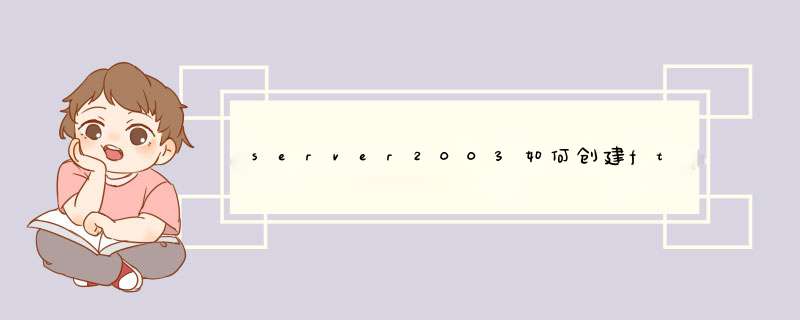





0条评论